Калибровка тачскрина android через инженерное меню
Данный способ считается самым лучшим.
Алгоритм действий:
- Зайдите в раздел «Вызовы» вашего телефона.
- Пропишите специальный код. Для каждого смартфона он свой: *#*#3646633#*#*, *#*#4636#*#*,*#15963#* или *#*#6484#*#* Либо скачать утилиту MTK Engineering Mode, установить и нажать Андроид Settings.
- Ищем раздел с калибровкой дисплея. Нужна надпись со словом sensor.
- Когда зайдем в подменю для калибровки кликаем на надпись Start.
- Для удаления старых настроек нажмите Clear calibration.
- Чтобы повысить чувствительность сенсора выберите Do calibration (20 % tolerance). Чтобы сделать стандартную нажмите 20%.
- Пару раз кликните на кнопку назад. Выйдите на основной дисплей. После этого все изменения будут сохранены.
- Перезагрузите гаджет.
- Если ваши действия верны, то вскоре вы увидите результат проделанной работы.
Небольшой примерчик входа в инженерное меню на устройстве Сяоми Ми 5.
С чего начать замену
Иногда владельцам планшетов приходится сталкиваться с такой неприятной проблемой, как треснувший экран гаджета
Тачскрин может разбиться в результате неосторожного обращения с устройством. Однако не стоит отчаиваться и впадать в панику
Данная проблема легко решается. Ведь можно выполнить замену защитного экрана.

Фото: Поврежденный экран планшета
Для этого можно отнести свой гаджет в сервисный центр, где ремонтники осуществят замену поврежденной детали. При этом бывают такие случаи, когда не удается найти поблизости мастерскую. Кроме того, семейный бюджет не всегда позволяет воспользоваться услугами специалистов. В таком случае выполнить замену стекла в планшете можно в домашних условиях своими руками.
Перед тем как начать заниматься ремонтными работами, необходимо иметь под рукой следующие инструменты:
- фен – подойдет самый простой для сушки волос;
- пластиковая карта, также её можно заменить на чертежное лекало, медиатор, или любой другой плоский пластмассовый элемент;

фото: инструменты для замены стекла
- пинцет;
- канцелярский нож;
- мягкая ткань;
- отвертка, как правило, крестовидная.
Когда все необходимые средства собраны, можно начинать работу.
Как узнать модель тачскрина планшета.
Перед тем как покупать новый тачскрин, нам необходимо узнать модель оригинального сенсора, который был установлен на планшете. Зачастую, точная модель пишется на шлейфе подключения тачскрина, рядом с коннектором. Чтобы добраться до данного шлейфа, планшет необходимо разобрать.
Задняя крышка планшета
Каждый планшет разбирается по разному, так что перед процедурой разборки необходимо осмотреть корпус планшета на предмет шурупов, и если они есть, их необходимо отвинтить. В моем случае, крышка планшета держится только на защелках. Для разборки, я взял пластиковую карточку, вставил ее в щель между рамкой тачскрина и задней крышкой, после чего поочередно начал отщелкивать защелки. Крышка без труда снялась.
Планшет после разборки
После разборки, можно спокойно добраться до системной платы.
Как узнать какой шлейф от чего? Все очень просто. Узнаем по тем же надписям на шлейфах. Когда я вбил в поисковик маркировку одного шлейфа, я получил в результатах дисплеи, когда вбил другую маркировку — тачскрины.
Маркировка моего тачскрина XC-PG1010-031-A0 FPC
Покупаю тачскрины и другие запчасти я на Алиэкспресс. При этом использую кешбек, о котором я рассказывал в этой статье. Если клиент спешит, то пытаюсь найти у местных продавцов.
Получение Root-прав
Получить Root-права можно двумя способами.
Программа motochopper
- Нужно использовать ноутбук или персональный компьютер с OS Windows;
- Кабель микроUSB;
- Скачиваем и устанавливаем драйвер;
- Заряд планшета должен быть не менее 50%;
- Включаем отладку по USB;
- Скачиваем архив с программой motochopper.zip, которая нужна для получения Root-прав;
- Разархивируем zip-архив;
- Находим файл root.bat и запускаем двойным кликом через него программу;
- Нажимаем любую клавишу и ждем загрузки.
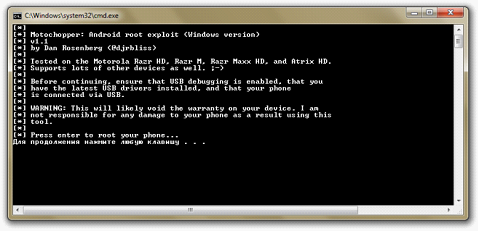
Получение Root-прав первым способом
Программа Framaroot
Нам понадобится заряженный минимум на 25% ASUS Memo Pad HD 7 и приложение-рутовальщик Framaroot, которое необходимо скачать и установить.
- Запускаем программу;
- Из предложенного списка выбираем SuperSu;
- Выбираем метод получения прав, нажав на любого из предложенных персонажей (Frodo, Sam, Aragorn, Legolas, Gandalf).
Установка успешно завершена
- Осталось дождаться оповещения об успешно проведенном получении прав;
- Перезагружаем планшет;
- После загрузки находим приложение SuperSu в меню, если оно там есть, то ваше предприятие завершилось успешно.
Снятие тачскрина с планшета
Перед любыми манипуляциями с планшетом, его необходимо обесточить, а именно отпаять аккумулятор.
Контакты аккумулятора. Подписаны как BAT — и BAT+
При отпаивании аккумулятора, необходимо быть очень осторожным, чтобы случайно не закоротить выводы между собой, и не вызвать короткое замыкание.
Далее, контакты необходим изолировать, и закрепить таким образом, чтобы они не мешали работе с планшетом.
Изоляция выводов планшета
С батарей разобрался, теперь можно приступить к снятию тачскрина.
Так уж повелось, что первым делом, в щель между тачскрином и рамкой, по периметру планшета я капаю по капле бензина калоша, но так как он у меня закончился, вместо него я использовал спирт. Такая процедура помогает размягчить клей, и дает возможность легче провести процедуру отклеивания тачскрина.
Начал заливать спирт в щель между рамкой и тачскрином
После этого, жду около 10 минут, пока спирт размягчит клей.
По истечении этого времени, начинаю отклеивать тачскрин. Для этого, паяльным феном (можно и обычным для волос), прогреваем тачскрин. Угол тачскрина поддеваю чем-то тонким, обычно для этих целей у меня есть тонкая отвертка, после чего в щель между тачкскрином и рамкой вставляю пластиковую карточку.
Карточку необходимо вставлять не сильно глубоко, чтобы ею не повредить или не поцарапать дисплей. Подогреваю то место, где находиться карта, и медленно веду ее вниз по рамке, подогревая текущее ее местонахождение феном. Таким образом отклеиваеться дисплей.
Процесс отклеивания тачскрина. Фен выставлен на температуру около 110 градусов.
Карточку необходимо вставлять не сильно глубоко, чтобы ею не повредить или не поцарапать дисплей. Подогреваю то место, сде находиться карта, и медленно веду ее вниз по рамке, отклеивая дисплей.
Снятый дисплей
Планшет без тачскрина. На рамке имеются остатки клея и стекла от разбитого тачскрина
Теперь осталось очистить остатки клея с рамки, стекла от старого сенсора и пыль на дисплее сдуваю медицинской грушой, и готовлю новый тачскрин к установке.
Чем нельзя клеить смартфоны
Нельзя клеить суперклеем, ПВА клеем, герметиками и простыми двухсторонними скотчами.
Суперклей портит рамку, и может повредить деталь. С таким клеем происходит быстрая химическая реакция, он разрушает поверхность и въедается в нее. Тем более, с таким клеем будет только одна попытка ремонта, второй раз придется покупать новую деталь и отдирать старую от рамки пинцетами, шлифовать поверхность от суперклея. Он 100% не пригоден для склеивания деталей в телефонах.
Герметики плохи тем, что со временем они начинают пропускать пыль и сама технология склеивания им не подходит. Первое время деталь будет держаться, но со временем она начнет отклеиваться. Никакие автомобильные или строительные герметики не подойдут для ремонта электроники.
Чаще всего при сборке телефонов и планшетов используется специальный клей. Он держится при изменении температуры, попадания влаги, и не портит сенсорные поверхности. Примером такого клея является B7000.
Замена тачскрина на планшете своими руками. Инструкция
Откручиваем два винта с торца планшета
 Откручиваем два винта с торца планшета
Откручиваем два винта с торца планшета
Медиатром или пластиковой картой проводим по периметру планшета, отщелкивая защелки
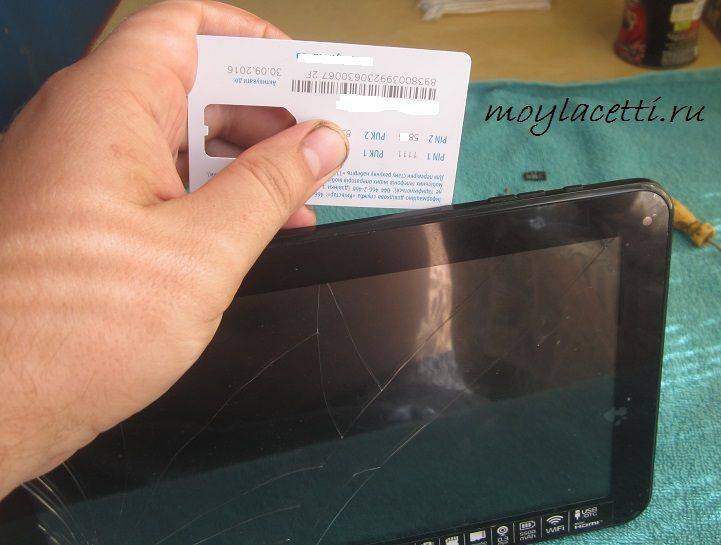 Отщелкиваем защелки на планшете
Отщелкиваем защелки на планшете
Внимание: Глубоко карту засовывать не нужно, чтобы не повредить шлейфы
Аккуратно снимаем заднюю крышку, вынимаем из неё динамики и убираем её в сторону, чтобы не мешала
 Аккуратно снимаем заднюю крышку
Аккуратно снимаем заднюю крышку
Можно этого и не делать, но в целях безопасности, лучше отпаять положительный провод от батареи на плате. Он обычно красного цвета
 Отпаять батарею от платы планшета
Отпаять батарею от платы планшета
Теперь отключаем шлейф тачскрина от платы
Для этого нужно сместить черную планку вверх и шлейф легко выйдет из разъёма
 Как отключить шлейф на планшете
Как отключить шлейф на планшете
Теперь, не снимая плёнок с нового тачскрина, подключаем его в этот разъем для проверки его работоспособности. Припаяв провод батареи, включаем планшет и проверяем как сенсор реагирует на касания.
 Проверяем как сенсор реагирует на касания
Проверяем как сенсор реагирует на касания
Если все хорошо, тогда отпаиваем снова батарею и отключаем шлейф сенсора.
Больше в планшете разбирать ничего не будем, а «сдёрнем» тачскрин с лицевой стороны. Для этого той же пластиковой картой поддеваем сенсор и, проводя по периметру, отклеиваем его.
Примечание: Всё пройдет гораздо легче и проще, если сенсор по периметру прогреть феном.
 Отклеиваем тачскрин
Отклеиваем тачскрин
Внимание! Будьте аккуратнее, чтобы не порезаться, это всё-таки стекло!
Снимается тачскрин не так трудно, как кажется на первый взгляд.
После демонтажа сенсора, мягкой щёточкой убираем мусор с дисплея и очищаем периметр от остатков клея, если кое-где остался.
Внимание! Если дисплей оказался очень загрязнён, не вздумайте его чем-то тереть, этим Вы ничего не добьётесь, а только поцарапаете. Самым лучшим средством для меня почистить дисплей является обычный скотч! Просто приклеиваем и отклеиваем его последовательно по всей площади дисплея и все загрязнения останутся на скотче, а не на дисплее
Это более подробно можно посмотреть в статье Замена сенсора на телефоне.
Берем новый сенсор, снимаем с него плёнку и бумагу со скотча. Протягиваем шлейф через прорезь в корпусе планшета и аккуратно прилаживаем новый сенсор к дисплею. Если углы сходятся и всё ровненько, тогда легкими нажатиями приклеиваем тачскрин.
Примечание: Сильно давить не нужно, чтобы сенсор те треснул. Он и так хорошо приклеится.
Подключаем шлейф нового тачскрина, припаиваем батарею, вставляем на место динамики и одеваем заднюю крышку.
Вот результат работы
Особо сложного в замене тачскрина своими руками ничего нет.
Включаем планшет и наслаждаемся проделанной работой.
P.S. Время бежит быстро. Очень быстро… За этот год я поменял ещё раз тачскрин на этом планшете Благо опыта теперь у меня много
Также поменял сенсора соседям, друзьям и просто знакомым.
Так что, боятся этой процедуры не стоит и, чувствуя уверенность в руках, ногах, голове и, короче, везде — можете спокойно браться за эту работу
Некоторые шлейфы могут отключаться вот так

Вот проверка нового сенсора на 7-ми дюймовом планшете. Шлейф очень коротенький, поэтому нужно аккуратненько

Вот ещё одна жертва неаккуратного обращения. Тут даже плёнку из магазина ещё не удалили, а тачскрин уже погубили

В общем, без работы остаться не получится
Почему не работает экран после замены
Если деталь была проверена до установки, но после окончательно установки она ведет себя как неисправная, то есть несколько основных причин. Ошибка при установке или вкрученный болтик. Ошибка при установке может быть, как в плохо закрепленном шлейфе, так и его повреждении. А с вкрученном болтиком все хуже. Очень часто такое происходит на iPhone. Если болтик был вкручен не того размера на другое посадочное место, то скорее всего повредилась плата или микросхема. Еще один из признаков такой ошибки — это полосы на экране.
Дальнейший ремонт и диагностику придется начинать уже с материнской платы устройства.
Советы
В случае, когда непоправимое уже случилось и стекло треснуло, затягивать с ремонтом не рекомендуется даже если тачскрин все еще работает.
Так как экран состоит из:
- матрицы;
- сенсорного экрана – тачскрина.
Ломается чаще всего именно сенсорное стекло, а матрица остается невредимой. При дальнейшем использовании гаджета можно повредить матрицу. В этом случае придется выполнять замену обоих элементов, а это лишние затраты, которые нам ни к чему.
При собственноручной замене защитного стекла стоит обратить внимание на данные рекомендации:
- пред тем как приклеивать тачскрин нужно для начала убедиться, что он в рабочем состоянии, так как переклеивание займет много сил и времени;
- все действия необходимо выполнять очень аккуратно, чтобы не повредить устройство.
Видео: тачскрина на китайском планшете
Как сберечь экран планшета от повреждений:
- не стоит ронять устройство;
- не рекомендуется оставлять гаджет на стульях или диванах, так как на него можно случайно сесть;
- приклеить на экран специальную защитную пленку;
- приобрести чехол с жесткой поверхностью;
- уберечь гаджет от перепада температур, так как от этого стекло может треснуть.
Пошаговая настройка роутера ZYXEL KEENETIC LITE. Описана в инструкции.
Настройка и подключение роутера D LINK DIR 620. В статье.
Следуя таким простым советам можно сберечь экран от повреждений. При этом продлить жизнь устройству. В случае если тачскрин уже поврежден и нет возможности обратиться в сервисный центр, используя эти рекомендации, можно собственноручно исправить неполадку и сэкономить средства.
Вскрытие планшета
Замена экрана на планшете начинается с того, что нам нужно снять крышку и отсоединить шлейф. Именно на нём содержится информация о названии и номере детали, которую нам предстоит поменять.
Итак, вам следует выполнить такие действия:
- Если в торцевых частях устройства есть болтики, открутите их при помощи отвёртки.
- Берём пластиковую карту, подковыриваем ею корпус, чтобы она вошла в пространство между верхней половиной устройства и его задней крышкой. Теперь проходим карточкой или медиатором вдоль всего периметра планшета, после чего вы сможете снять крышку.
- После снятия крышки вы увидите шлейф, который соединяет её с самим устройством. Отсоединить шлейф от крышки можно при помощи пинцета — аккуратно поднимите задвижку и вытяните его.
- Перепишите с отсоединённой детали маркировку и данные pin.

Теперь вы знаете данные о дисплее и, руководствуясь ими, сможете приобрести новую деталь для планшета, чтобы починить его и пользоваться им как прежде.
Будьте внимательны! Перед покупкой тщательно проверьте, тот ли экран вы собираетесь приобрести, если нужно, проконсультируйтесь со специалистом. Кстати, если речь идёт о китайском продукте, у вас могут возникнуть трудности с поиском подходящей комплектующей устройства, и иногда попросту легче купить новую модель. Однако всегда стоит попробовать отремонтировать планшет, нежели сразу идти в магазин за новой техникой.
Когда вы купите новый дисплей, проверьте, цел ли он и всё ли с ним в порядке, нет ли царапин и мелких повреждений.
Для начала
Протрите экран
Пользователи не расстаются с гаджетом во время еды или приема ванны.
Для очистки стекла с олеофобным покрытием, идеально использование жидкости для протирки ЖК экранов и тряпочки из микрофибры.
Попробуйте перезагрузить
Если дисплей функционировал идеально и в какой-то момент перестал реагировать на прикосновения. Например, невозможно включить камеру или изменить яркость экрана — вероятно, произошел сбой операционной системы, и девайс банально завис. Тут поможет принудительная перезагрузка: зажмите и удерживайте в течение нескольких секунд кнопку питания. Подробнее о процедуре здесь.
Если не удается перезагрузить планшетный ПК с помощью клавиши Power, удалите аккумуляторную батарею и попробуйте включить через несколько минут.
Снимите защитную пленку
Если сенсор перестал реагировать на прикосновения после установки защитной пленки, скорей всего это и стало причиной нарушения работы тачскрина.
- Возможно вы купили подделку, пленка или стекло не предназначены для работы с данным типом экрана.
- Чем толще защитное стекло, тем медленнее реакция на прикосновения;
- Пузырьки воздуха и пыли препятствуют хорошему контакту.
Попробуйте удалить защиту и посмотрите, как это повлияет на работу гаджета.

Вытащите зарядное устройство
Для зарядки аккумулятора старайтесь использовать только родное зарядное устройство.
Неоригинальные китайские ЗУ (касается и дешевых кабелей ) создают наводки и негативно влияют на работу тачскрина. Планшетный компьютер перестает адекватно реагировать на прикосновения, появляются «фантомные» срабатывания системы.
Во время процесса зарядки, как можно реже эксплуатируйте гаджет. Но это идеальные условия, и не всегда это возможно. Если после подсоединения к неродному ЗУ, аппарат начал стал странно себя вести — сразу отключайте питание и меняйте зарядку.
Вынуть карту памяти
Возможно, сбой произошел после того, как вставили новую и/или поврежденую карту памяти.
Причины:
- флеш-карта устаревшего типа, низкого класса с медленной скоростью;
- высокоскоростная sd-карта
- не поддерживаемая Андроид или Windows файловая система;
- производственный брак флешки.
Попробуйте вынуть карту памяти и перезагрузить длевайс. Если это помогло, то надо заменить флеш память. Предварительно ознакомьтесь с техническими характеристиками планшета и приобретаемой сд-карты.
Сбросить до заводских настроек
Сделать это можно через режим восстановления Recovery, выбрав пункт wipe data / factory reset или с помощью персонального компьютера и утилиты для вашего гаджета. Инструкция и подробности здесь.
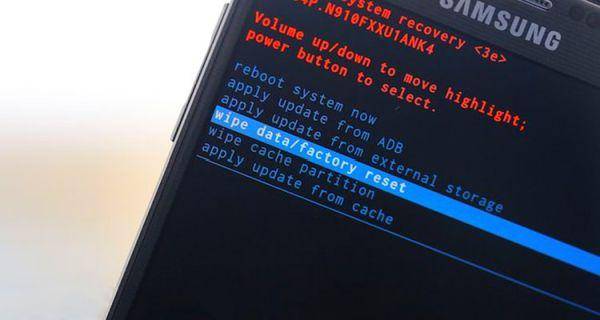
Откатить прошивку
Если нижняя или верхняя часть экрана не реагирует на касания пальцев после переустановки или перепрошивки операционной системы, рекомендуем откатить версию до рабочей старой. Как это правильно сделать, зависит от модели и фирмы производителя. В рамках этой статьи не получиться разобрать в деталях каждый случай.
Отключите и снова включите сенсорный экран с поддержкой HID
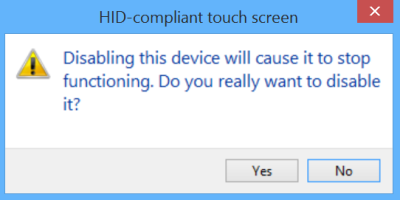
Это довольно простое решение, которое работало для других устройств с сенсорным экраном и может помочь вам с сенсорным монитором Lenovo.
- Откройте Пуск и найдите Диспетчер устройств. Щелкните Диспетчер устройств в списке результатов, чтобы открыть его.
- Когда откроется Диспетчер устройств, перейдите в раздел «Устройства пользовательского интерфейса» и разверните его.
- В разделе «Устройства пользовательского интерфейса» вы найдете HID-совместимый сенсорный экран.
- Щелкните его правой кнопкой мыши и выберите Отключить. Вас могут спросить, уверены ли вы, что хотите его отключить. Затем нажмите «Да».
- Снова щелкните правой кнопкой мыши сенсорный экран с поддержкой HID и выберите Включить.
- После этого ваше устройство с сенсорным экраном должно работать.
Обновление за октябрь 2021 г .:
Теперь вы можете предотвратить проблемы с ПК с помощью этого инструмента, например, защитить вас от потери файлов и вредоносных программ. Кроме того, это отличный способ оптимизировать ваш компьютер для достижения максимальной производительности. Программа с легкостью исправляет типичные ошибки, которые могут возникнуть в системах Windows – нет необходимости часами искать и устранять неполадки, если у вас под рукой есть идеальное решение:
- Шаг 1: (Windows 10, 8, 7, XP, Vista – Microsoft Gold Certified).
- Шаг 2: Нажмите «Начать сканирование”, Чтобы найти проблемы реестра Windows, которые могут вызывать проблемы с ПК.
- Шаг 3: Нажмите «Починить все», Чтобы исправить все проблемы.
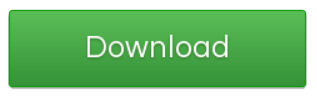
Как видите, это простое решение, и пользователи сообщают, что они успешно решили проблемы с сенсорным экраном на устройствах с сенсорным экраном других производителей. Однако нет причин не попробовать это с монитором Lenovo с сенсорным экраном.
Если вы ищете другие решения для устройств Lenovo с сенсорным экраном, недавно мы рассмотрели, как исправить сенсорный экран на Lenovo Edge 15. Возможно, вам тоже захочется это проверить.
Если вы хотите узнать, как отключить сенсорный экран в Windows 10, прочтите эту статью, чтобы узнать, что делать.
Установите последние обновления Windows
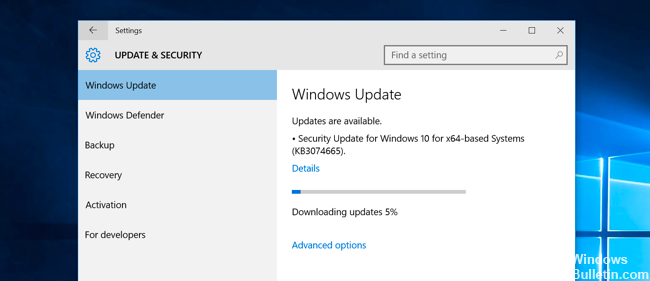
Убедитесь, что на вашем компьютере установлены последние обновления операционной системы Windows. Microsoft постоянно выпускает обновления для повышения стабильности системы и устранения различных проблем.
Если проблема с сенсорным экраном действительно является распространенной ошибкой Windows 10, возможно, Microsoft уже исправила ее.
Чтобы получить доступ к полю Windows Update, просто введите «обновить» в поле поиска. Затем перейдите в Центр обновления Windows, проверьте наличие обновлений и установите все доступные обновления.
Обратитесь в службу поддержки Lenovo
Если ни один из вышеперечисленных методов не поможет вам исправить не отвечающий сенсорный экран, возможно, вам придется обратиться в службу поддержки Lenovo. Они могут помочь вам решить проблему и отремонтировать или заменить устройство.
Как заменить разбитый экран
Одна из самых частых поломок – это разбитый экран. Именно эта модель получает такие повреждения и становится «гостем» в ремонтных мастерских. Это не из-за того, что у модели слабое стекло, оно даже царапается с трудом. В этом можно убедиться, если разбитый экран попробовать порезать ножом или постучать по нему без особенного усилия. А вот ненароком раздавить стекло довольно просто.
В планшете ASUS TF300T есть возможность замены отдельно тач-скрина (сенсорного стекла) и дисплея, который тоже часто разбивается. Вся сложность отдельной замены заключается в том, что сенсорное стекло и дисплей очень непросто отделить друг от друга, они прочно склеены между собой. Менять экран на планшете гораздо сложнее, чем на телефоне. Нужно обладать не только терпением и аккуратностью, но и опытом, ведь любое неловкое движение может испортить все, а ремонт станет дороже в два раза.
Но не это самое сложное. В этой модели планшета можно встретить целых три модификации стекла и, несмотря на их внешнее сходство, заменять их друг другом нельзя. Если вы решите заказывать тач-скрин самостоятельно, то предварительно нужно разобрать планшет и посмотреть его парт-номер. Чаще всего встречаются сенсорные стекла двух модификаций: G01 и G03. Они не только встречаются чаще, чем третья – FPC-1, но и могут быть взаимозаменяемыми.
Тач-скрин модификации FPC-1
Как решить проблему с тач-скрином
Приобрести сенсорное стекло FPC-1 крайне сложно, а для того, чтобы заменить его на другую модификацию, необходимо прошить дигитайзер, для чего вам придется дополнительно потратиться и потерять лишнее время.
Если стекло вы заменили, но сенсор так и не стал работать, то вам придется обратиться в ремонтную мастерскую, потому что что-то вы сделали не так. В таком случае работоспособность тач-скрина восстановить сможет только специалист, ведь для этого нужен специальный планшет с набором всех необходимых программ.
Несколько советов для тех, кто все же решил самостоятельно заменить тач-скрин, не обращаясь в сервисный центр, особенно, если он дешевый:
- Не нужно отклеивать стекло от матрицы заблаговременно, ведь тогда вам придется потратить на замену гораздо больше времени, ведь придется удалять налипшую пыль и грязь.
- Перед тем, как начать замену, примерьте стекло к вашему планшету, ведь стекло, к сожалению, может попасться бракованное или поддельное.
Матрица планшета
Гораздо реже в ремонтной мастерской можно встретить планшеты с разбитой матрицей, но при этом с целым сенсорным стеклом. Процедура замены матрицы мало чем отличается от замены тач-скрина. Заказываем нужную матрицу, аккуратно отклеиваем сенсорное стекло и приклеиваем его к новой матрице.
К слову сказать, матрицы дороже тач-скрина, но они не так уникальны, поэтому найти их гораздо легче, да и иногда можно подобрать матрицу другой модели и даже производителя. Сложность лишь в различающихся креплениях, поэтому «родная» матрица все же предпочтительнее.
Можно ли пользоваться планшетом, у которого разбит экран?
Если трещина находится не в центре, а по краю экрана, а сенсор при этом работает, то какое-то время планшет может «потерпеть» без ремонта. Но это совсем не на долго, ведь поврежденное стекло уже не такое прочное, любое незначительное усилие при нажатии или небольшой удар могут увеличить площадь повреждения или испортить дисплей, увеличив при этом стоимость ремонта.
Да и пользоваться поврежденным экраном опасно – можно повредить руку незаметными осколками или острыми краями.
Вам повезло, если планшет ASUS вы приобрели совместно с док-станцией, она может вам очень помочь, даже если сенсор вашего планшета совсем перестанет работать. Тач-панель док-станции позволяет запускать необходимые программы, работать с документами и выключать планшет.
Другие модели ASUS
Сегодня можно встретить несколько моделей планшетов ASUS
Но не забывайте, что при внешнем сходстве и одинаковом размере экранов тач — скрины их совершенно несовместимы, поэтому при заказе уделите этому особое внимание
Старые модели ASUS: TF101, TF201, TF300, TF700, Nexus 7″. Новые модели ASUS: Padphone, MeMO Pad Smart ME301T, VivoTab Smart ME400C, Tablet 600, Tablet 810 11,6″, Fonepad ME371MG — 7″.
Как заменить дисплей на планшете?
Речь пойдёт всё о том же планшете Ritmix RMD-825. По словам владельца, аппарат перестал нормально работать после падения.
Ситуация не уникальна и, наверняка, многие с ней сталкивались. Особенно, если устройством пользуются маленькие дети.
Медийка в статьях
После падения на экране планшета вместо яркой картинки стали отображаться полосы.
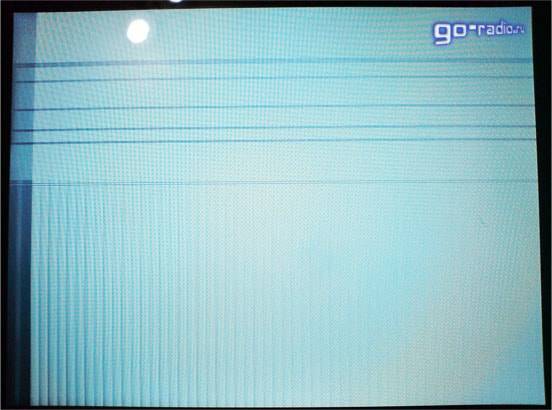
И хоть планшетник дешёвый, было принято решение о замене дисплея. На его шлейфе и корпусе был обнаружен серийный номер – GL080001T0-50 V1.

Как известно одна из основных проблем при замене неисправного дисплея планшета – это найти ему замену. Кроме этого, желательно, чтобы цена его была как можно меньше. В противном случае, ремонт становится нерентабельным.
Поиск замены я начал с сайта Aliexpress.com – там можно найти огромный ассортимент комплектующих. Искал по номеру, который указан на корпусе и гибком шлейфе – GL080001T0-50 V1
При поиске стоит обратить внимание на ревизию. Если в обозначении есть надписи REV 1.0, REV 2.0, то подбирать дисплей нужно именно той ревизии, которая указана на маркировке оригинала
Если ошибиться с такой “мелочью”, то можно приобрести запчасть, которая не подойдёт к устройству.
В найденной мной позиции была указана другая модель планшета (Newsmy T9 Tablet), но номер модели, внешний вид гибкого шлейфа и количество его контактов совпадал с оригиналом.
После получения посылки было обнаружено несколько отличий от оригинального дисплея. Во-первых, номер на корпусе отличался от того, что был указан на шлейфе. Вместо GL080001T0-50, было GL080001T2-50. Как оказалось, отличие от оригинала заключалось не только в размерах металлической рамки, но и в том, что выводы для подключения подсветки – BACK LIGHT – выполнены в виде тонкоплёночных контактов, запаянных на основной шлейф.

У оригинального дисплея выводы для запитки подсветки экрана выполнены в виде отдельных проводников, выходящих с боковой стороны.

А вот оригинальный шлейф. Как видим, шлейф от подсветки на него не запаян.
После сверки со схемой, оказалось, что выводы подсветки экрана подключаются к одним и тем же контактам разъёма. То бишь они взаимозаменяемы.

Несмотря на отличия, купленный дисплей исправно заработал после тестового подключения.

Зарядка…

Сама процедура замены требует аккуратности. Дело в том, что на рамку дисплея наклеен двухсторонний скотч, а сам он зафиксирован пластиковыми защёлками
Поэтому потребуется очень осторожно “отжать” его от корпуса и не испортить сенсорную панель (тачскрин или дигитайзер)
Медийка в статьях
Так как металлическая рамка нового дисплея оказалась меньше оригинала (при одинаковом размере экрана), то его пришлось долго позиционировать относительно сенсорной панели. Затем его положение было зафиксировано с помощью капель термоклея и двухстороннего скотча.

Как мы убедились, заменить дисплей на планшете можно довольно легко. Однако при подборе дисплея на замену следует внимательно сравнить его с оригиналом, который установлен в планшете
Нужно обратить внимание на внешний вид шлейфа, количество его выводов, маркировку, физические размеры рамки, а также ревизию изделия
Замена тачскрина на планшете своими руками. Инструкция
Откручиваем два винта с торца планшета
 Откручиваем два винта с торца планшета
Откручиваем два винта с торца планшета
Медиатром или пластиковой картой проводим по периметру планшета, отщелкивая защелки
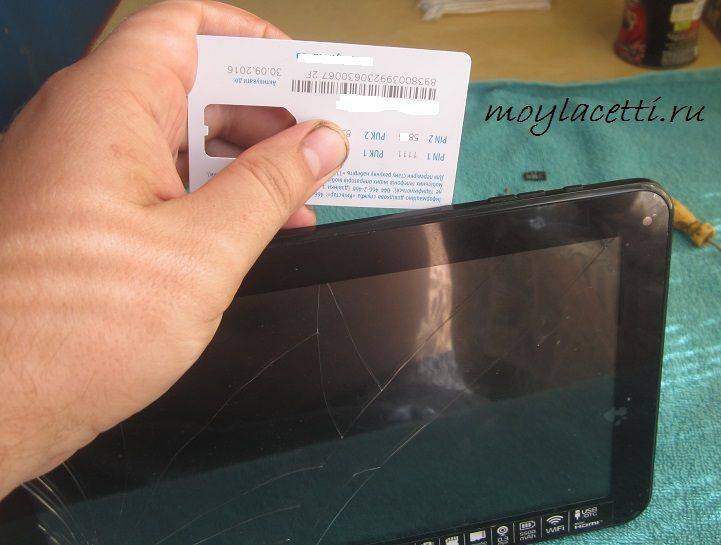 Отщелкиваем защелки на планшете
Отщелкиваем защелки на планшете
Внимание: Глубоко карту засовывать не нужно, чтобы не повредить шлейфы
Аккуратно снимаем заднюю крышку, вынимаем из неё динамики и убираем её в сторону, чтобы не мешала
 Аккуратно снимаем заднюю крышку
Аккуратно снимаем заднюю крышку
Можно этого и не делать, но в целях безопасности, лучше отпаять положительный провод от батареи на плате. Он обычно красного цвета
 Отпаять батарею от платы планшета
Отпаять батарею от платы планшета
Теперь отключаем шлейф тачскрина от платы
 Отключаем шлейф тачскрина от платы
Отключаем шлейф тачскрина от платы
Для этого нужно сместить черную планку вверх и шлейф легко выйдет из разъёма
 Как отключить шлейф на планшете
Как отключить шлейф на планшете
Теперь, не снимая плёнок с нового тачскрина, подключаем его в этот разъем для проверки его работоспособности. Припаяв провод батареи, включаем планшет и проверяем как сенсор реагирует на касания.
 Проверяем как сенсор реагирует на касания
Проверяем как сенсор реагирует на касания
Если все хорошо, тогда отпаиваем снова батарею и отключаем шлейф сенсора.
Больше в планшете разбирать ничего не будем, а “сдёрнем” тачскрин с лицевой стороны. Для этого той же пластиковой картой поддеваем сенсор и, проводя по периметру, отклеиваем его.
Примечание: Всё пройдет гораздо легче и проще, если сенсор по периметру прогреть феном.
 Отклеиваем тачскрин
Отклеиваем тачскрин
Внимание! Будьте аккуратнее, чтобы не порезаться, это всё-таки стекло!
Снимается тачскрин не так трудно, как кажется на первый взгляд.
После демонтажа сенсора, мягкой щёточкой убираем мусор с дисплея и очищаем периметр от остатков клея, если кое-где остался.
Внимание! Если дисплей оказался очень загрязнён, не вздумайте его чем-то тереть, этим Вы ничего не добьётесь, а только поцарапаете. Самым лучшим средством для меня почистить дисплей является обычный скотч! Просто приклеиваем и отклеиваем его последовательно по всей площади дисплея и все загрязнения останутся на скотче, а не на дисплее
Это более подробно можно посмотреть в статье Замена сенсора на телефоне.
Берем новый сенсор, снимаем с него плёнку и бумагу со скотча. Протягиваем шлейф через прорезь в корпусе планшета и аккуратно прилаживаем новый сенсор к дисплею. Если углы сходятся и всё ровненько, тогда легкими нажатиями приклеиваем тачскрин.
Примечание: Сильно давить не нужно, чтобы сенсор те треснул. Он и так хорошо приклеится.
Подключаем шлейф нового тачскрина, припаиваем батарею, вставляем на место динамики и одеваем заднюю крышку.
Вот результат работы
 Замена тачскрина на планшете своими руками
Замена тачскрина на планшете своими руками
Особо сложного в замене тачскрина своими руками ничего нет.
Включаем планшет и наслаждаемся проделанной работой.
P.S. Время бежит быстро. Очень быстро… За этот год я поменял ещё раз тачскрин на этом планшете Благо опыта теперь у меня много
Также поменял сенсора соседям, друзьям и просто знакомым.
Так что, боятся этой процедуры не стоит и, чувствуя уверенность в руках, ногах, голове и, короче, везде – можете спокойно браться за эту работу
Некоторые шлейфы могут отключаться вот так

Вот проверка нового сенсора на 7-ми дюймовом планшете. Шлейф очень коротенький, поэтому нужно аккуратненько

Вот ещё одна жертва неаккуратного обращения. Тут даже плёнку из магазина ещё не удалили, а тачскрин уже погубили

В общем, без работы остаться не получится
Мир Вашему дому!
По теме:
Установка нового экрана
Чтобы починить, а, точнее, заменить разбитый экран, вам необходимо снять его, после чего выполнить установку новой комплектующей.
Таким образом, ремонт экрана планшета происходит при помощи следующих действий:
- Для того чтобы снять треснувшее стекло, предварительно включите фен и немного нагрейте корпус.
- Возьмите нож, подденьте им край стекла и, прогревая феном, постепенно двигайтесь по всему периметру устройства, отклеивая дисплей.
- Постепенно снимите разбитый экран, проследите, чтобы мелкие осколки не остались на матрице — для этого вам пригодится ткань или салфетка без ворса.
- После удаления треснувшей детали возьмите новый экран, снимите с него все плёнки и наклейки.
- Тщательно примерьтесь к рамке, наклейте на неё новый дисплей — проследите, чтобы он лёг ровно, ведь вы вряд ли сможете его переустановить.
- После наклеивания на рамку аккуратно прогладьте стекло пальцами.

Вот и всё! Вам осталось только собрать планшет.

Кстати, советуем пользоваться защитными плёнками — они уберегут экран от царапин, которые легко поставить на гладкой поверхности. И ещё, если дисплей был повреждён, но всё ещё реагирует на касания, не стоит затягивать с ремонтом — постепенно может повредиться и матрица, которая стоит намного дороже.
Теперь вы знаете, как самостоятельно починить планшет если разбит экран, благодаря чему сможете не только лучше узнать о такой технике и научиться её ремонтировать, но и сэкономите свои средства на услугах сервисного центра, которые зачастую обходится в крупную сумму.







